实验原理
OSPF支持报文验证功能,只有同各国验证的报文才能接受,否则不能建立正常的邻居关系.OSPF支持两种认证方式,-区域认证和链路认证.
区域认证:一个区域内所有的路由器在该区域下的认证模式和口令必须一致.
OSPF链路认证:相比于区域认证更加灵活,可针对某个邻居设置单独的认证模式和密码.如果同时配置了接口认证和区域认证的时候,优先使用接口认证建立OSPF邻居关系.
每种认证方式又分为简单验证模式,MD5验证模式,和key chain验证模式.简单验证模式在数据传输过程中,认证密码和密钥ID都是明文传输,MD5加密传输,key chain验证模式下同时配置多个密钥,不同密钥可单独设置生效周期.
实验目的
理解OSPF的认证场景
理解OSPF区域认证和链路认证的区别
掌握配置OSPF区域认证的方法
掌握配置OSPF链路认证的方法.
实验拓扑

实验步骤
1,在区域1上配置ospf区域明文认证
[R5]ospf 1
[R5-ospf-1]area 1
[R5-ospf-1-area-0.0.0.1]authentication-mode simple plain huawei1
#plain就是用明文的方式显示口令
[R5-ospf-1-area-0.0.0.1]display this
[V200R003C00]
#
area 0.0.0.1
authentication-mode simple plain huawei1
network 10.0.1.0 0.0.0.255
network 10.0.15.0 0.0.0.255
network 10.0.35.0 0.0.0.255
#
return
可以看到,此时用明文的方式显示口令,plain就是用明文的方式显示口令。去掉plain重新认证。
[R5-ospf-1-area-0.0.0.1]authentication-mode simple plain *****
[R5-ospf-1-area-0.0.0.1]authentication-mode simple huawei1
[R5-ospf-1-area-0.0.0.1]display this
[V200R003C00]
#
area 0.0.0.1
authentication-mode simple cipher %$%$uh(3CsF[9!pm`e<*d|t,AzAR%$%$
network 10.0.1.0 0.0.0.255
network 10.0.15.0 0.0.0.255
network 10.0.35.0 0.0.0.255
#
return
此时显示为密文。配置完成后,等待ospf收敛之后,查看R1与R5的ospf邻居,发现邻居关系断掉了,原因是仅仅在R1上做了认证,导致R和R2之间的认证不匹配。

接下来在R1上配置,口令一致
[R1]ospf 1
[R1-ospf-1]area 1
[R1-ospf-1-area-0.0.0.1]authentication-mode simple huawei1
再次查看两者的关系,发现恢复了邻居关系
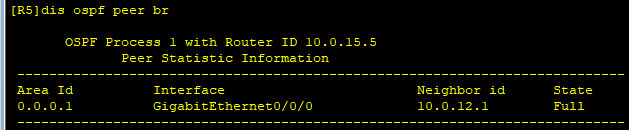
同样在R3上也做一样的配置
配置之前:
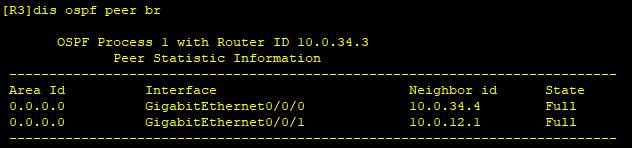
配置之后:
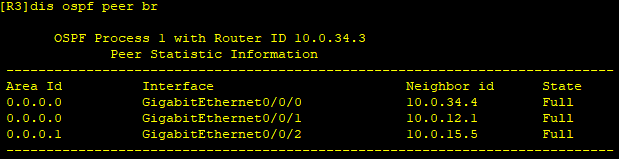
2 在骨干区域配置MD5密文认证
使用验证模式md5,验证字符标识符为1,配置口令为huawei3
[R1]ospf 1
[R1-ospf-1]area 0
[R1-ospf-1-area-0.0.0.0]auth
[R1-ospf-1-area-0.0.0.0]authentication-mode md5 1 huawei3
继续在其他骨干区域进行配置,必须保证验证字符标识符,口令完全一致才可以通过
配置完成后,查看R1和R3的邻居状态
[R1]ospf 1
[R1-ospf-1]area 0
[R1-ospf-1-area-0.0.0.0]authentication-mode md5 1 huawei3
[R2]ospf 1
[R2-ospf-1]area 0
[R2-ospf-1-area-0.0.0.0]authentication-mode md5 1 huawei3
[R3]ospf 1
[R3-ospf-1]area 0
[R3-ospf-1-area-0.0.0.0]authentication-mode md5 1 huawei3
[R4]ospf 1
[R4-ospf-1]area 0
[R4-ospf-1-area-0.0.0.0]authentication-mode md5 1 huawei3
R2的邻居状态
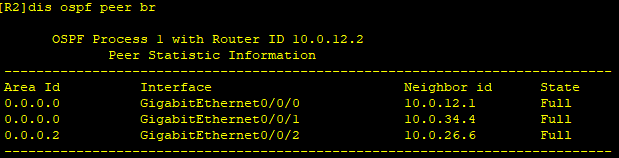
R1的
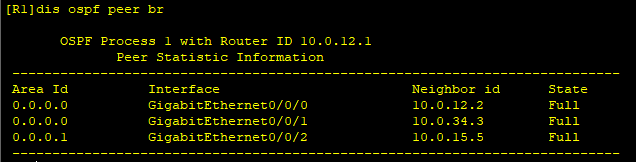
R3的邻居
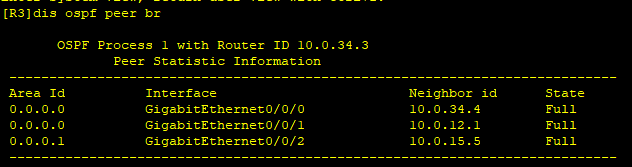
R4的邻居
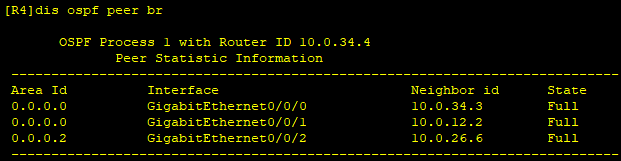
3、配置链路状态认证
为了提升R3 和R5之间的链路安全性,需要在两台设备之间配置MD验证模式,验证字符为1,口令为huawei5
[R5]int g0/0/1
[R5-GigabitEthernet0/0/1]ospf authentication-mode md5 1 huawei3
之前的邻居关系

之后的邻居关系:
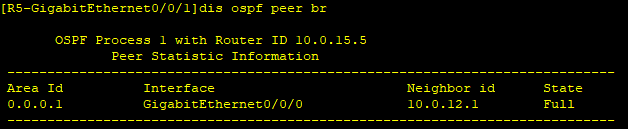
发现邻居关系已经消失,这时候,需要在此接口的对端接口配置相同的认证
[R3]int g0/0/2
[R3-GigabitEthernet0/0/2]ospf authentication-mode md5 1 huawei3
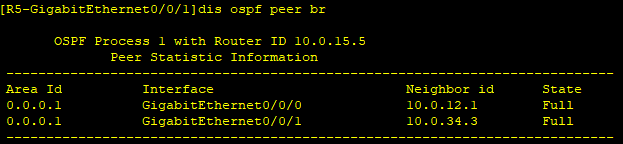






















 2387
2387











 被折叠的 条评论
为什么被折叠?
被折叠的 条评论
为什么被折叠?








